AdobeIllustrator教程.docx
《AdobeIllustrator教程.docx》由会员分享,可在线阅读,更多相关《AdobeIllustrator教程.docx(16页珍藏版)》请在冰豆网上搜索。
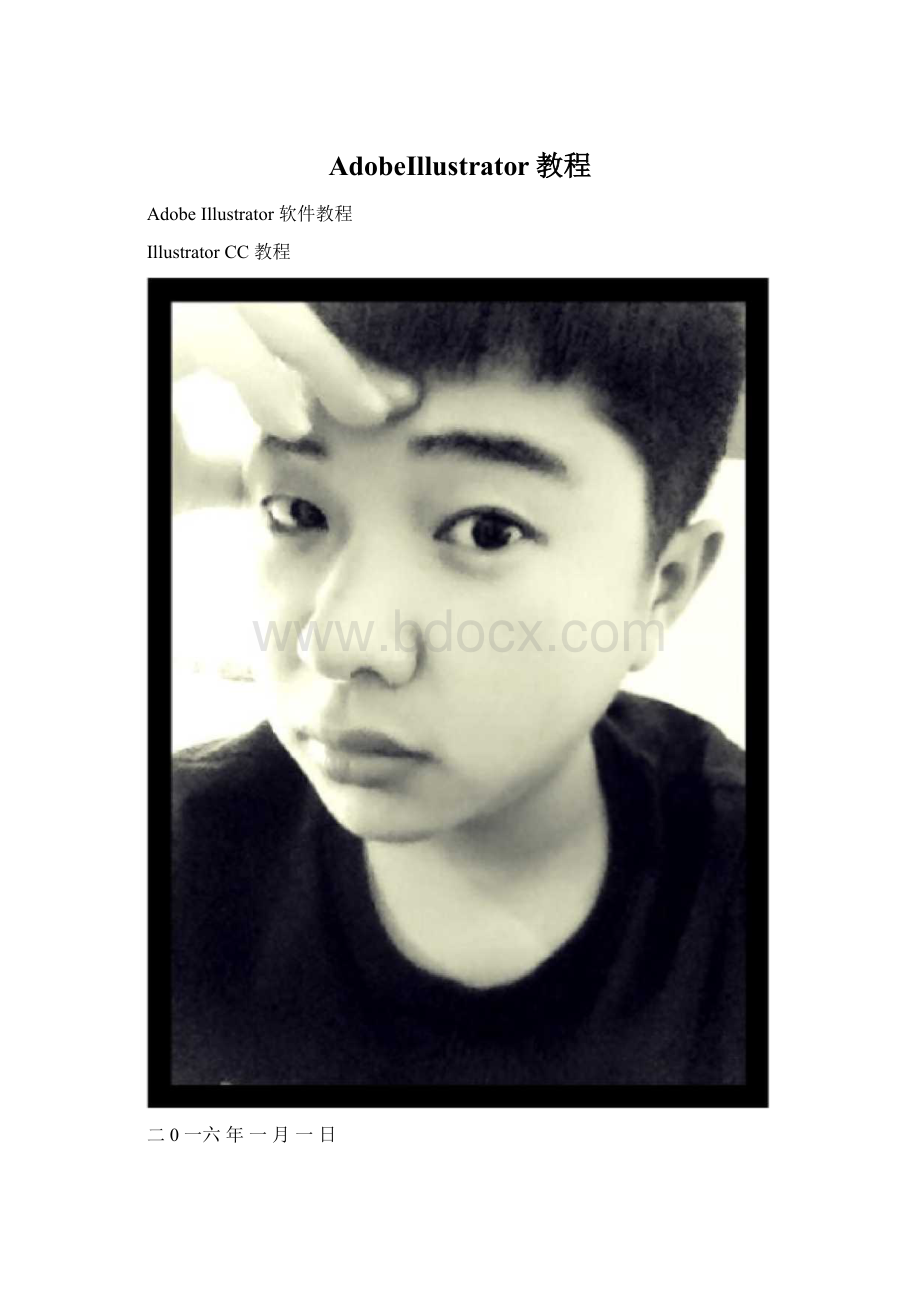
AdobeIllustrator教程
AdobeIllustrator软件教程
IllustratorCC教程
二0一六年一月一日
Illustrator简介
AdobeIllustrator是一个矢量绘图软件,具有良好的作图、绘画及追踪特性。
它无可匹敌的外观浮动画板(AppearancePalette)与Photoshop的动态效果无缝地结合在一起,可以以又快又精确的方式制作出彩色或黑白图形,也可以设计出任意形状的特殊文字并置入影像。
用AdobeIllustrator制作的文件,无论以何种倍率输出,都能保持原来的高品质。
一般而言,AdobeIllustrator的用户包括平面设计师,网页设计师以及插画师等,他们用它来制作商标、包装设计、海报、手册、插画以及网页等。
Illustrator常用的图像文件格式
1、EPS格式(*.EPS)是最广泛地被矢量绘图软件和排版软件所接受的格式。
可保存路径,并在各软件间进行相互转换。
2、AI格式
是Illustrator的源文件格式,可以同时保存矢量信息和位图信息。
3、PDF格式
是Adobe公司推出的专为网上出版而制定的一种“可携带式的文件格式”,是Acrobat的源文件格式。
4、SVG格式
Illustrator简介
Illustrator常用的图像文件格式I...
目录II
第1章Illustrator概述0...
1、软件介绍0...
2、软件特点0...
3、应用领域0...
4、创建文档0...
第2章界面布局1...
1、视图模式1...
2、标尺:
CT+R1...
第3章工具栏详解2...
1、选择工具:
V2...
2、直接选择工具:
A2...
3、套索工具:
Q2...
4、魔棒工具:
Y2...
5、钢笔工具:
P2...
6、文字工具:
T2...
7&8、线段工具组与画行工具组3..
9&10、画笔工具:
B与铅笔工具:
N3..
11、斑点画笔工具:
SH+B4...
12、橡皮、剪刀、美工刀工具4..
13、旋转工具:
R和镜像工具:
O4..
14、缩放工具:
S4...
15、宽度工具:
SH+W4...
16、自由变换工具:
E4...
17、形状生成器工具:
SH+M5..
18、透视网格工具/透视选区工具:
SH+P5..
19、渐变网格工具:
U5...
20、渐变工具:
G5...
21、吸管工具:
I6...
22、混合工具:
W7...
23、符号喷射工具组7...
24、图表工具组:
J7...
第4章重点菜单命令8...
1、文件菜单8...
2、编辑菜单8...
3、对象菜单8...
4、文字菜单9...
5、效果菜单9...
6、视图菜单9...
7、窗口菜单9...
快捷键1..0..
1、工具1..0..
2、文件11
3、编辑11
4、对象1..2..
5、文字1..3..
6、选择1..3..
7、效果1..3..
8、视图1..3..
8、窗口1..4..
第1章Illustrator概述
1、软件介绍
绘图(绘制矢量图):
绘制图形、标志、字体
表1-1相关软件对比
Illustrator
Coreldraw
绘图功能
强大
强大
排版功能
最大纸张尺寸5.7米。
×
排版功能兼顾多。
√
软件操作性
界面和PS相似,工具使用一致。
√
界面不同。
×
软件兼容性
和PS兼容性好,协作性高。
兼容性差。
×
网络资源利用率
可打开Coreldraw格式文件。
√
网上资源多。
未来发展前景
和PS同属Adobe,前景广阔。
√
软件体系尚未形成。
×
2、软件特点
矢量:
清晰且文件下。
便于修改:
图形各自独立,不用分层;全是路径,便于修改;CT+Z后退无数步。
3、应用领域
1卡通,插画设计。
2标志设计,字体设计,CI/VI手册。
③包装,排版等(矢量图形为主)其它平面设计领域(最大尺寸5.7米)。
4、创建文档
文件菜单>新建:
CT+N①画板数量:
默认一个,可建立多个(利于编辑成册东西)。
②出血:
自动加出血。
相关知识点:
画板工具:
SH+O
▲:
①新建/复制(按住AL移动复制,按下选项图标可带图稿一起复制)/删除画板。
②补充修改画板的尺寸和方向。
第2章界面布局
1、视图模式
预览和轮廓的转换:
CT+Y(轮廓下观察路径和中心点)
2、标尺:
CT+R
双击横纵标尺交叉处对零位,右键改单位。
第3章工具栏详解
1、选择工具:
V
▲:
①选择(SH加选);移动(按有色部位/中心点;按住AL复制);旋转、缩放(视图菜单中显示定界框CT+SH+B的前提下)、双击隔离。
②选中对象双击工具,精确位移(前两项是相对坐标,后两项是极坐标)。
★:
再次:
CY+D。
2、直接选择工具:
A
▲:
①编辑某段路径(锚点、手柄和路径片段)。
②编辑组内对象。
★:
编组;CT+G。
解组:
CT+SH+G。
判断是否编组:
选择工具点选。
组选取工具
△:
移动组内对象,双击选中组。
3、套索工具:
Q
△:
圈选锚点,主要和渐变网格配合使用。
4、魔棒工具:
Y
△:
选属性(填充颜色、描边颜色、描边粗细、不透明度)相同/相近的对象。
5、钢笔工具:
P
▲:
①单击直线,拖拽曲线,拖拽时用转换点改手柄变转角曲线。
②钢笔代替其它工具:
AP(先直接选择再转换点):
自动加减点,CT变直接选择,AL变转换点。
★:
①尽可能少的点描图,在转折处和弧度大的波峰谷间加点。
②转角曲线的锚点保证两个手柄。
6、文字工具:
T
▲:
①纯文本:
A点文本:
点打无线单行输入,EN回行,用选择工具字宽高变。
B段文本:
框打有限多行文字,EN分段,用选择工具文本框变,字宽高不变②路径轨迹文本:
用文字工具在开放路径上点击输入。
用路径文字工具在封闭路径边缘点击输入。
③路径区域文本:
用文字工具在封闭路径边缘点击输入。
★:
①字体:
文字与字体选项都涂黑+↑
2字号:
CT+SH+<>。
3行距:
AL+↑↓。
4字距:
AL+←→。
5基线偏移:
CT+SH+AL↑+↓。
7&8、线段工具组与画行工具组
▲:
①拖动鼠标任意绘制。
②选择工具后点击画面空白处,填充数值精确绘制。
弧线工具
△:
SH等长,C闭合,反向,上下控制弧度。
螺旋工具△:
上下增减段数(段:
1/4圆)。
◇:
衰减是圆度,100%是正圆。
矩形网格、极坐标网格工具
△:
拖动鼠标的同时上下左右,增减行列/经纬线。
◇:
倾斜是宽度的递增或递减。
矩形:
M
圆形:
L
圆角矩形
▲:
上下控制圆角半径,左右是圆角极值。
星型
▲:
上下增减角点,AL正型,CT拖动鼠标移动角点位置。
光晕工具:
略
9&10、画笔工具:
B与铅笔工具:
N
△:
拖动鼠标任意绘制,AL闭合。
☆:
画笔画出的是F5调板中的笔刷,铅笔画出的是路径。
是路径皆可用笔刷勾选保持选定和编辑所选,画完是选中状态并可修改。
平滑工具:
略
路径橡皮擦工具
△:
沿路径线拖动擦除。
☆:
直接选择工具删除某锚点是删除此点与其相邻的路径片段。
11、斑点画笔工具:
SH+B
△:
绘制填充并自动合并。
12、橡皮、剪刀、美工刀工具
橡皮擦:
擦除后是封闭路径,AL矩形擦除;【】控制笔刷大小。
剪刀:
打断点后是开放路径。
连接:
选中两个锚点CT+J。
美工刀:
分割后是封闭路径,AL画直线。
☆:
其他方法:
对象菜单>路径>分割下方对象:
只选上方执行命令,分割下方所有对象,分割后上方消失,下方是封闭路径。
13、旋转工具:
R和镜像工具:
O
▲:
①选中对象,按住鼠标任意拖动。
②双击工具填充数值以对象中心点工作。
3按住AL单击一点,以此点为中心工作。
14、缩放工具:
S
▲:
双击/AL点击。
◆:
双击工具,勾选调整笔画粗细,描边跟着缩放。
倾斜工具
▲:
双击。
◆:
角度可正可负。
改形工具:
略
15、宽度工具:
SH+W
▲:
在已有路径上添加点控制描边宽度(AL单边调节)。
◆:
双击点可精确调节选项。
变形工具组:
SH+R
△:
双击工具设置参数,点击/拖动鼠标变形。
☆:
①笔刷大小:
按住AL同时拖动鼠标。
②变形方向:
光标点击位置(对象内还是外)决定。
16、自由变换工具:
E
▲:
①旋转(框外);缩放(框上):
=选择工具。
②扭曲(CT拖角);倾斜(CT拖边);透视(三键拖角)。
-4-
★:
①先拖动后按键。
②在对象不显示定界框的前提下也可以操作(选择工具不行)。
对象菜单>扩展:
AL+O+X
▲:
把文字、混合、渐变、符号等分解成路径。
◆:
渐变网格:
把渐变变成渐变网格。
指定对象:
把渐变分解成独立物体。
对象菜单>扩展外观:
AL+O+E
▲:
把笔刷形状和样式调板中的效果分解成路径。
17、形状生成器工具:
SH+M
▲:
选中多个重叠对象后,不借用调板,进行单击填色,拉线合并(SH画框合并复杂型),ALT减去等类似于路径查找器的功能。
实时上色工具:
K
▲:
通过选择路径集合,建立“上色组”给路径围合区域上色。
上色选择工具:
SH+L
△:
选择“实时上色组”中各部分。
18、透视网格工具/透视选区工具:
SH+P
▲:
①视图菜单>透视网格中选择透视类型,创建并调节透视。
②在左上角的视图图标中选择相应的透视空间(即对象所在的面)进行绘制。
★:
文字使用透视选择工具,自动扩展并匹配透视。
19、渐变网格工具:
U
▲:
①随意网格:
使用工具单击对象内部随意布线。
②规则网格:
选中对象,对象菜单>创建渐变网格。
★:
先布线(特别是第一根线),AI(先直接选择工具再吸管工具)再调色。
1布线:
U创建点(在已有的线上加点),按住AL删除点或线。
SH点沿着线移动,AP钢笔可编辑点(点类型转换或手柄方向与长短)。
2调色:
U选中单点,A可加选多点(按住SH),Y(套索)可圈选多点。
I(吸管)选色(AI后按住CT在吸管与直接选择工具间转换)。
③复杂形:
通过选取节点再加网格(网格会以所选节点作为四边边框);重设边框(对象>变换>重置定界框);在规则形上调网格,再用复杂外形与其做蒙版遮挡其多余部分。
20、渐变工具:
G
▲:
①先点工具栏下方渐变图标,在渐变调板中点击色标,在颜色调板中设置颜色
②再使用渐变工具拖拽调节渐变方向与渐变色彩过渡的范围。
★:
多个对象的整体渐变与个体单独渐变的转换:
调渐变调板中的渐变类型。
不透明蒙版(原理相当于PS中的图层蒙版)
▲:
上方对象的黑白灰(网格/渐变)控制下方对象的显示范围。
◆:
制作:
选中两者,在透明度调板(CT+SH+F10)的调板菜单中选择制作。
剪切蒙版(原理相当于PS中的矢量蒙版)
▲:
上方对象路径控制下方对象的显示范围(路径内显示,路径外隐藏)。
◆:
制作:
选中两者,CT+7(对象菜单>剪切蒙版-建立)。
释放:
CT+AL+7。
21、吸管工具:
I
▲:
①吸填色和描边的颜色(AL变滴管)。
②吸文字和段落的属性(相当于Word中的格式刷)。
★:
双击工具设置选项。
测量工具:
略
窗口菜单>变换:
SH+F8▲:
①参照标尺,针对于对象自身的参考点,定位对象(前提是标尺对零位)②补充修改对象尺寸。
◆:
①双击横纵标尺交叉处把标尺定位0位;
②在调板中选择对象自身的参考点后设xy坐标值/宽高的数值。
窗口菜单>对齐与分布:
SH+F7
▲:
①按照特征点(左右顶底中心)对齐对象。
②按照特征点(左右顶底中心)平均分布对象。
③平均分布对象的间距(不考虑对象尺寸和其特征点,只平均分布间距)
★:
以某一点对象为基准(即此参考对象不动)对齐/分布。
①选中所有要分布对象后,单击其一作为参考(参考对象为边框显示)。
②输入数值(数值同时对分布对象和分布间距负责),点击对齐/分布按钮窗口菜单>路径查找器:
CT+SH+F9
▲:
①形状模式:
(按住Alt点击为创建复合路径,调板菜单中可释放还原)。
前切后:
前面多个对象切最后面一个(压迫最底层),前消失。
②路径寻找器:
(应用后默认为编组状态,需解组)。
分割:
路径分割对象为独立的部分。
修边:
前切后,前保留。
合并:
颜色相同,相加;颜色不同,修边。
裁剪:
相交(后色填充,后消失,前相交外以空路径存在)。
轮廓:
填充消失,描边以填充的颜色保留
后切前:
后面多个切前面一个(农民起义)。
22、混合工具:
W
▲:
两个以上的对象的形体和颜色的渐变,常用于制作排列或立体效果。
◆:
①双击工具调节混合选项。
②选择两个以上的物体CT+AL+B(对象菜单>混合>建立)/点击各物体。
★:
替换混合轴(对象菜单>混合>替换混合轴):
选中原混合和新路径,执行命令把混合按新路径重新排列。
23、符号喷射工具组
△:
①创建符号:
选图形拖入符号调板/调板下方新建/调板菜单。
②编辑符号:
扩展/调板下方断开链接。
③修改符号:
后七项工具。
☆:
①笔刷大小:
【】
②符号贴图:
效果菜单>3D>...>贴图选项中选择相应的符号。
24、图表工具组:
J
▲:
①拖动/单击画面空白处填数值,确定表格大小。
②第一格不填;左列输入年代(数字+”,”中文不加);上行输入对此项目(不加单位)。
◆:
修改图表类型:
双击工具/右键/对象菜单>图表。
★:
图案图表的制作:
①从窗口菜单>符号库中选择几个符号拖到工作区。
②分别选中后执行对象菜单>图表>设计(新建并重命名,把符号定义到系统)。
③选中所有对此项目(图表中和右侧图标):
对象菜单>图表-柱形图(选择上步定义好的符号)。
第4章重点菜单命令
1、文件菜单
>置入:
▲:
①去背图片:
PSD,TIF(勾选存储透明度选项),PNG格式。
②路径:
直接复制粘贴。
>导出:
▲:
保存JPEG格式。
◆:
①注意选择分辨率。
②勾选使用画板是以画板出血作为图片边框,否则是以路径最外边缘作为边框
2、编辑菜单
>贴至顶层CT+F/贴至底层CT+B:
▲:
原位复制(可多个画板操作)。
>在所有画板上粘贴:
▲:
适用于多页同一版式的文档。
>查找和替换:
▲:
用新词组一次性替换文档中的旧词组。
>定义图案:
▲:
定义选中图形到色板中,可作为图形填充使用。
3、对象菜单
>变换:
▲:
分别等于双击各自的工具。
◆:
①分别变换:
同时进行移动、缩放、旋转、镜像。
②重置定界框:
把定界框恢复成0角度。
>排列:
置顶CT+SH+】;置底:
CT+SH+【;前移:
CT+】;后移:
CT+【。
>锁定:
CT+2;全部解锁:
CT+AL+2。
>隐藏:
CT+3;显示:
CT+AL+3。
>路径:
◆:
①连接CT+J:
选中锚点直线连接。
②平均CT+AL+J:
把被选中的路径点进行平均重合对位。
③轮廓化描边:
把描边转换成填充。
4偏移路径:
复制并缩放路径。
⑤简化:
简化锚点,可在实时描摹扩展后使用。
⑥添加锚点:
每两个路径点之间平均加一点。
⑦分割为网格:
输入数值等分对象成(nxn)的独立对象。
>封装扭曲:
◆:
①用变形建立:
应用预设好的变形。
②用网格建立:
网格封装效果。
3用顶部对象建立:
用顶部对象外形作为下面多个对象的封装。
>实时描摹(置入图片后选项栏有):
位图转矢量图。
>文本绕排:
▲:
要求图片在上,文字为段文本。
◆:
选项控制图片与文本的间距。
>复合路径(可还原):
制作CT+8;释放:
CT+AL+8。
4、文字菜单
>区域文字选项:
编辑段文本的宽高、行列、内边距等。
>路径文字:
控制文字与路径的组合方式。
>避头尾法则设置:
设置避头尾法则中严格与宽松的选项。
>更改大小写与文字方向等。
5、效果菜单
▲:
类似于PS中滤镜,但在外观调板(SH+F6)中可以恢复。
6、视图菜单
>智能参考线CT+U:
提供特征点、对齐等智能提示。
7、窗口菜单
>图层:
F7
△:
图层剪切蒙版:
所选对象的路径控制下方所有对象的显示范围(路径内显示,外隐藏)。
◇:
①选中要作为蒙版的对象,图层调板菜单:
创建剪切蒙版。
②把所选对象(蒙版形)和下方对象编组。
>描边:
CT+F10
◆:
①虚线:
虚线10、间隙10。
②点化线:
虚线10、间隙10、虚线1、间隙10。
③圆点线:
顶点选圆端点;虚线0,间隙随意。
(线的粗细决定点的大小)>链接:
▲:
置入后带×为链接文件,不以实际像素存在与文档中,出稿前嵌入。
快捷键
1、工具
第一组选择:
V直接选择:
A魔棒:
Y套索:
Q
第二组钢笔:
P文字:
T
直
线
段:
\
矩
形:
M
椭
圆:
L
画
笔:
B
铅
笔:
N
斑点
画
笔:
Shift+B
橡
皮
擦:
Shift+E
剪
刀:
C
第三组镜像:
O旋转:
R缩放:
S宽度:
Shift+W变形:
Shift+R自由变换:
E
第四组网格:
U渐变:
G吸管:
I混合:
W
第五组符号喷枪:
Shift+S柱形图:
J
第六组
画板:
Shift+O
切
片:
Shift+K
抓
手:
H
缩
放:
Z
第七组切换填色/描边:
X互换填色/描边:
Shift+X默认填色/描边:
D颜色:
<渐变:
>
无:
/
正常/背面/内部绘图:
Shift+D切换屏幕模式:
F显示/隐藏所有调板:
Tab
2、文件
新建:
Ctrl+N
从模版新建:
Shift+Ctrl+N打开:
Ctrl+O
在Bridge中浏览:
Alt+Ctrl+O关闭:
Ctrl+W
存储:
Ctrl+S
存储为:
Shift+Ctrl+S存储副本:
Alt+Ctrl+S存储为Web所用格式:
Alt+Shift+Ctrl+S恢复:
F12
其它脚本:
Ctrl+F12文档设置:
Alt+Ctrl+P文件信息:
Alt+Shift+Ctrl+I
打
印:
Ctrl+P
退
出:
Ctrl+Q
3、编辑
还
原:
Ctrl+Z
重
做:
Shift+Ctrl+Z
剪
切:
Ctrl+X
复
制:
Ctrl+C
粘贴:
Ctrl+V
贴在前面:
Ctrl+F贴在后面:
Ctrl+B就地粘贴:
Shift+Ctrl+V在所有画板上粘贴:
Alt+Shift+Ctrl+V拼写检查:
Ctrl+I颜色设置:
Shift+Ctrl+K键盘快捷键:
Alt+Shift+Ctrl+K常规:
Ctrl+K
4、对象
再次变换:
Ctrl+D移动:
Shift+Ctrl+M分别变换:
Alt+Shift+Ctrl+D置于顶层:
Shift+Ctrl+]前移一层:
Ctrl+]后移一层:
Ctrl+[置于底层:
Shift+Ctrl+[编组:
Ctrl+G取消编组:
Shift+Ctrl+G锁定所选对象:
Ctrl+2全部解锁:
Alt+Ctrl+2隐藏所选对象:
Ctrl+3显示全部:
Alt+Ctrl+3路径连接:
Ctrl+J路径平均:
Alt+Ctrl+J混合建立:
Alt+Ctrl+B混合释放:
Alt+Shift+Ctrl+B用变形建立:
Alt+Shift+Ctrl+W用网格建立:
Alt+Ctrl+M用顶层对象建立:
Alt+Ctrl+C编辑内容:
Shift+Ctrl+P实时上色建立:
Alt+Ctrl+X剪切蒙版建立:
Ctrl+7释放剪切蒙版:
Alt+Ctrl+7复合路径建立:
Ctrl+8
复合路径释放:
Alt+Shift+Ctrl+8
5、文字
创建轮廓:
Shift+Ctrl+O显示隐藏字符:
Alt+Ctrl+I
6、选择
全部:
Ctrl+A现用画板上的全部对象:
Alt+Ctrl+A取消选择:
Shift+Ctrl+A重新选择:
Ctrl+6上方的下一个对象:
Alt+Ctrl+]下方的下一个对象:
Alt+Ctrl+[
7、效果
应用上一个效果:
Shift+Ctrl+E上一个效果:
Alt+Shift+Ctrl+E
8、视图
轮廓:
Ctrl+Y叠印预览:
Alt+Shift+Ctrl+Y像素预览:
Alt+Ctrl+Y放大:
Ctrl++
缩小:
Ctrl+-
画板适合窗口大小:
Ctrl+0全部适合窗口大小:
Alt+Ctrl+0显示边缘:
Ctrl+H隐藏画板:
Shift+Ctrl+H隐藏模版:
Shift+Ctrl+W隐藏标尺:
Ctrl+R更改为全局标尺:
Alt+Ctrl+R隐藏定界框:
Shift+Ctrl+B显示透明度网格:
Shift+Ctrl+D隐藏文本串接:
Shift+Ctrl+Y隐藏渐变批注者:
Alt+Ctrl+G显示参考线:
Ctrl+;锁定参考线:
Alt+Ctrl+;建立参考线:
Ctrl+5释放参考线:
Alt+Ctrl+5智能参考线:
Ctrl+U透视网格隐藏网格:
Shift+Ctrl+I显示网格:
Ctrl+“对齐网格:
Shift+Ctrl+“
对齐
窗口
点:
Alt+Ctrl+“
信
息:
Ctrl+F8
变
换:
Shift+F8
图
层:
F7
图形样式:
Shift+F5
外
观:
Shift+F6
对
齐:
Shift+F7
属
性:
Ctrl+F11
描
边:
Ctrl+F10
OpenType:
Alt+Shift+Ctrl+T
制表
符:
Shift+Ctrl+T
字
符:
Ctrl+T
段
落:
Alt+Ctrl+T
渐
变:
Ctrl+F9
画
笔:
F5
符
合:
Shift+Ctrl+F11
路径查找器:
Shift+Ctrl+F9
透明度:
Shift+Ctrl+F10
颜
色:
F6
颜色参考:
Shift+F3
新建图层:
Ctrl+L